Kako koristiti Google Keep kao zadanu uslugu vođenja bilješki za Google Asistenta
Google Junak Google Zadržati / / September 21, 2020
Posljednje ažuriranje

Google Keep nije zadana usluga bilježenja za Google asistenta. No, moguće je integrirati Keep i Assistant. Evo kako.
Google Keep nije zadana usluga bilježenja za Google asistenta. To je nešto što bi samo Google mogao objasniti. Međutim, postoji način da se ta nepravda ispravi, a ispod možete saznati o čemu se radi.
Google Keep i Asistent
Ako već ne koristite Google Keep, definitivno biste trebali početi sada. Googleova aplikacija za bilješke višestruka je platforma - ne radi samo na Androidu također na iOS-u i radnu površinu u pregledniku.
Može voditi bilješke, čak i zvučne i one napisane rukom, stvarati popise, a također lako radi s nosivim uređajima. Iako je vrlo jednostavan alat, vrlo dobro obavlja svoj posao. Zadržati čak ima i mračni mod ako je to bila zadnja stvar koja vas je trebala uvjeriti.
S druge strane, Google Assistant je Googleov sveprisutni alat, koji također može raditi na gotovo bilo čemu. Možda je započeo na Android telefonima, ali sada ga možete pronaći na uređajima raznolikim poput televizora, pa čak i u automobilima, putem Android Auto-a. Ako ga ne upotrebljavate u potonjem kontekstu, vjerojatno biste trebali, jer je izuzetno korisno kada je riječ o držanju ruku na upravljaču.
Ako upotrebljavate i Keep i Asistent, siguran sam da vam je činjenica da nisu integrirani prema zadanim postavkama prilično dosadna. Čini se da sjajno odgovaraju jedni drugima.
Srećom, Google je nedavno došao do potpuno istog zaključka. To znači da ćete, nakon što slijedite korake u nastavku, samo trebati pokrenuti Google Assistant, izvršiti naredbu i vaša će bilješka ići ravno na Google Keep. Brzo i jednostavno!
Na primjer, moći ćete reći "OK Google, dodaj maslac na moj popis za kupnju" bez ikakvih dodatnih koraka.
Evo kako integrirati to dvoje.
Keep - Asistent integracija
Proces je sam po sebi vrlo jednostavan. Osim vašeg Google računa i vašeg Android uređaja, zapravo vam neće trebati ništa drugo.
Započnite otvaranjem aplikacije Google na pametnom telefonu. Kada se otvori, dodirnite Više na dnu zaslona. Otvorit će se meni poput ovog na slici dolje.
Kad ste na tom zaslonu, dodirnite Postavke.
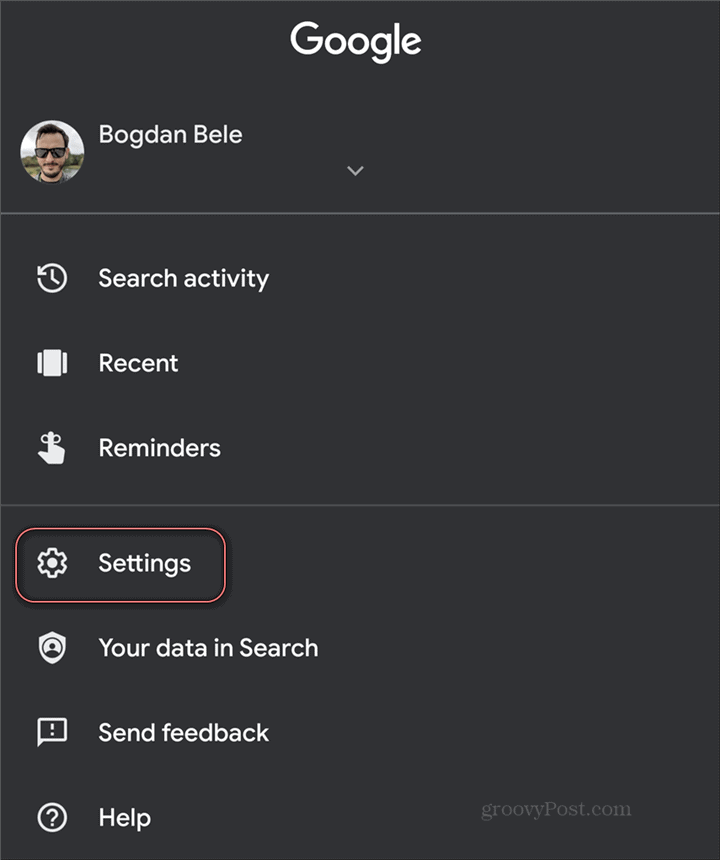
Zatim ćete morati odabrati kategoriju postavki koje vas zanimaju. U ovom konkretnom slučaju, naravno, bit će Google asistent. Dodirnite to.
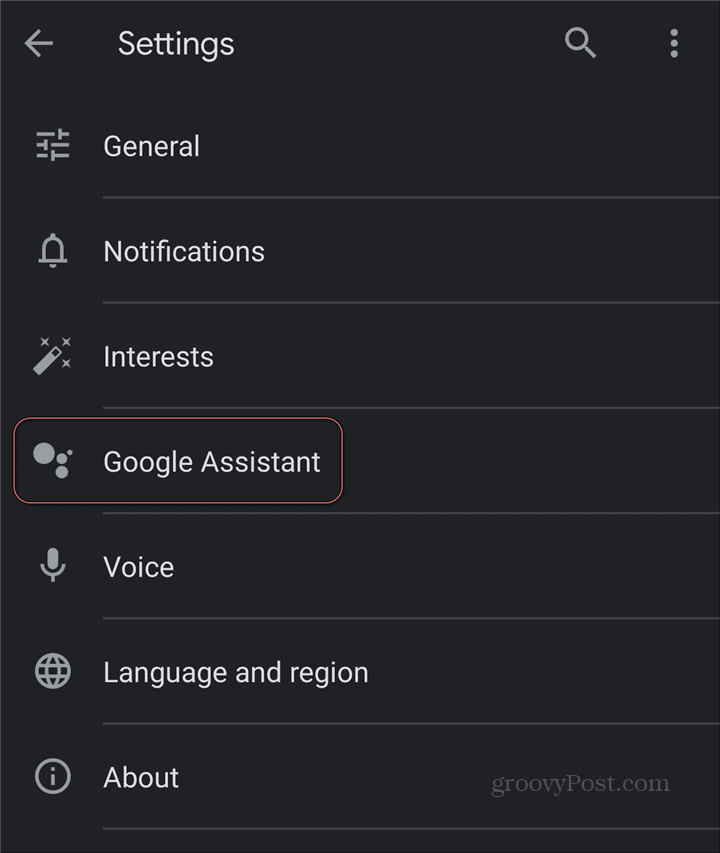
Na sljedećem će vam se zaslonu predstaviti sve moguće postavke koje se odnose na Asistenta. Možete kontrolirati što Asistent može raditi s vašim podacima, kako zvuči Asistent, kako se želite kretati i mnoge druge stvari. U tom ćete slučaju htjeti dodirnuti Usluge. Zatim dodirnite Bilješke i popisi.
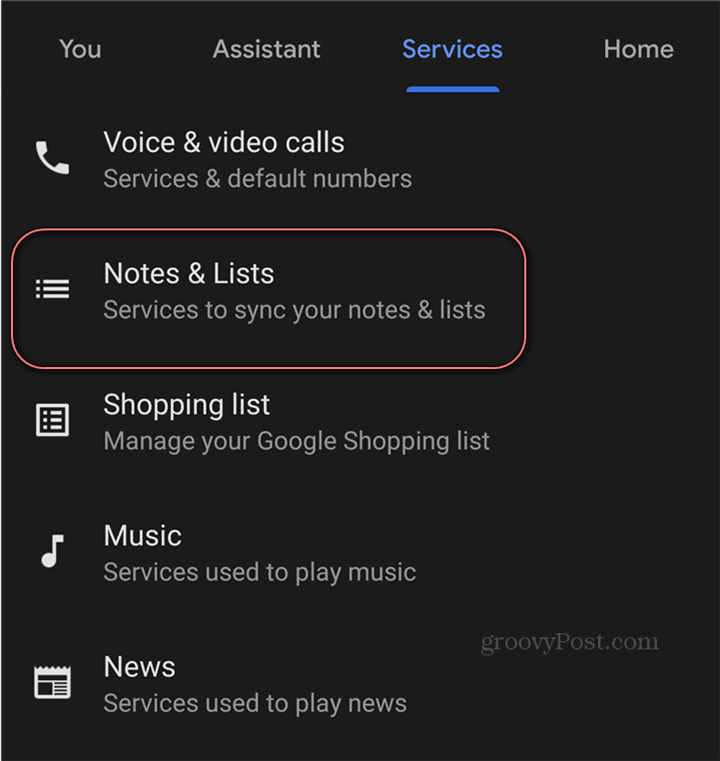
Prikazat će se zaslon u nastavku. Google Keep možete odabrati kao aplikaciju za bilježenje i popis za Google Asistenta, ali niste na njega ograničeni. Također možete ići s Any.do, AnyList ili čak donijeti popise za kupnju.
Ako tako želite, možete čak postaviti Google Assistant da se uopće ne sinkronizira s drugim uslugama. Ali to bi bila šteta ako imate mogućnost centralnog upravljanja bilješkama.
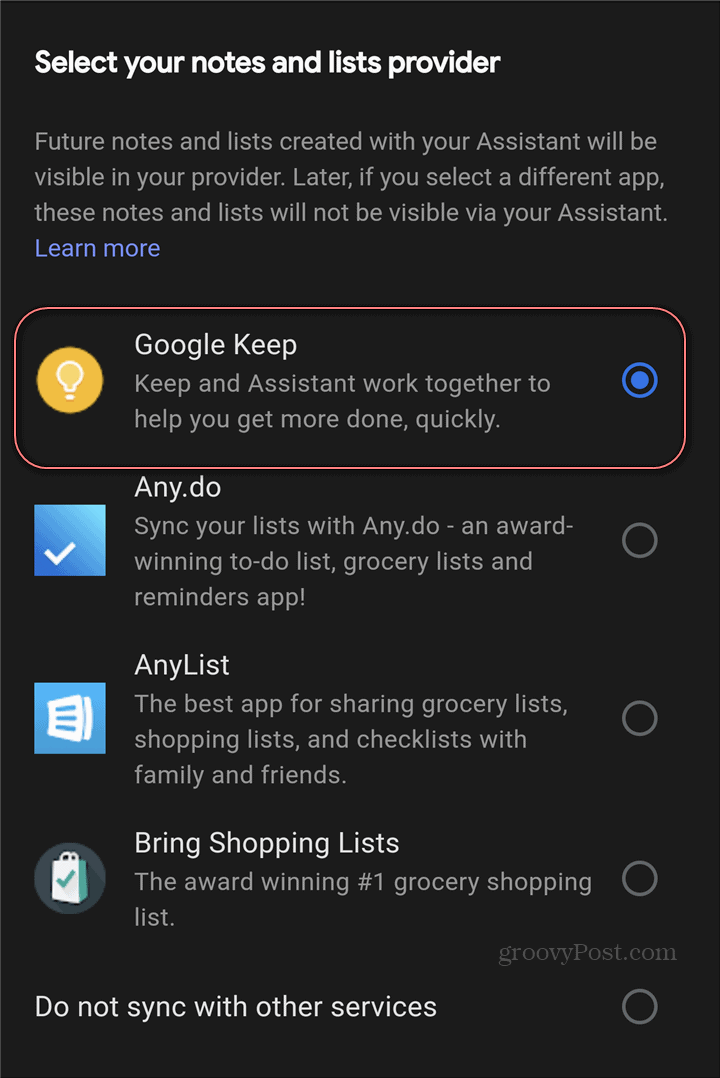
To je to! Od ovog trenutka dalje, vaše OK Google bilješke krenut će ravno u Keep.
Što je osobni kapital? Pregled za 2019. godinu, uključujući kako ga koristimo za upravljanje novcem
Bez obzira započinjete li s ulaganjem ili ste sezonski trgovac, Personal Capital ima ponešto za svakoga. Evo pogleda na ...



